Med Microsoft OneNote kan du administrere dine noter alsidigt og effektivt. En af de funktioner, du kan bruge, er at markere noter som læst eller ulæst. Derudover har du mulighed for enten at vise eller skjule forfatterne til ændringer inden for dine noter. I denne vejledning vil jeg trin for trin forklare, hvordan du bruger disse funktioner til at organisere og spore dine noter bedre.
Vigtigste erkendelser
- Du kan markere noter som læst eller ulæst for at holde styr på dem.
- Forfatterinitialer kan vises eller skjules, så du får en klar oversigt over de seneste ændringer.
- Ændringer i noter kan let spores for at forstå indholdets oprindelse.
Udforsk fanen Historik
Først skal du se nærmere på fanen "Historik". Her finder du forskellige kommandogrupper som "Ulæste", "Forfattere" og "Historik". For at bruge denne funktion skal du først gå til fanen "Historik".
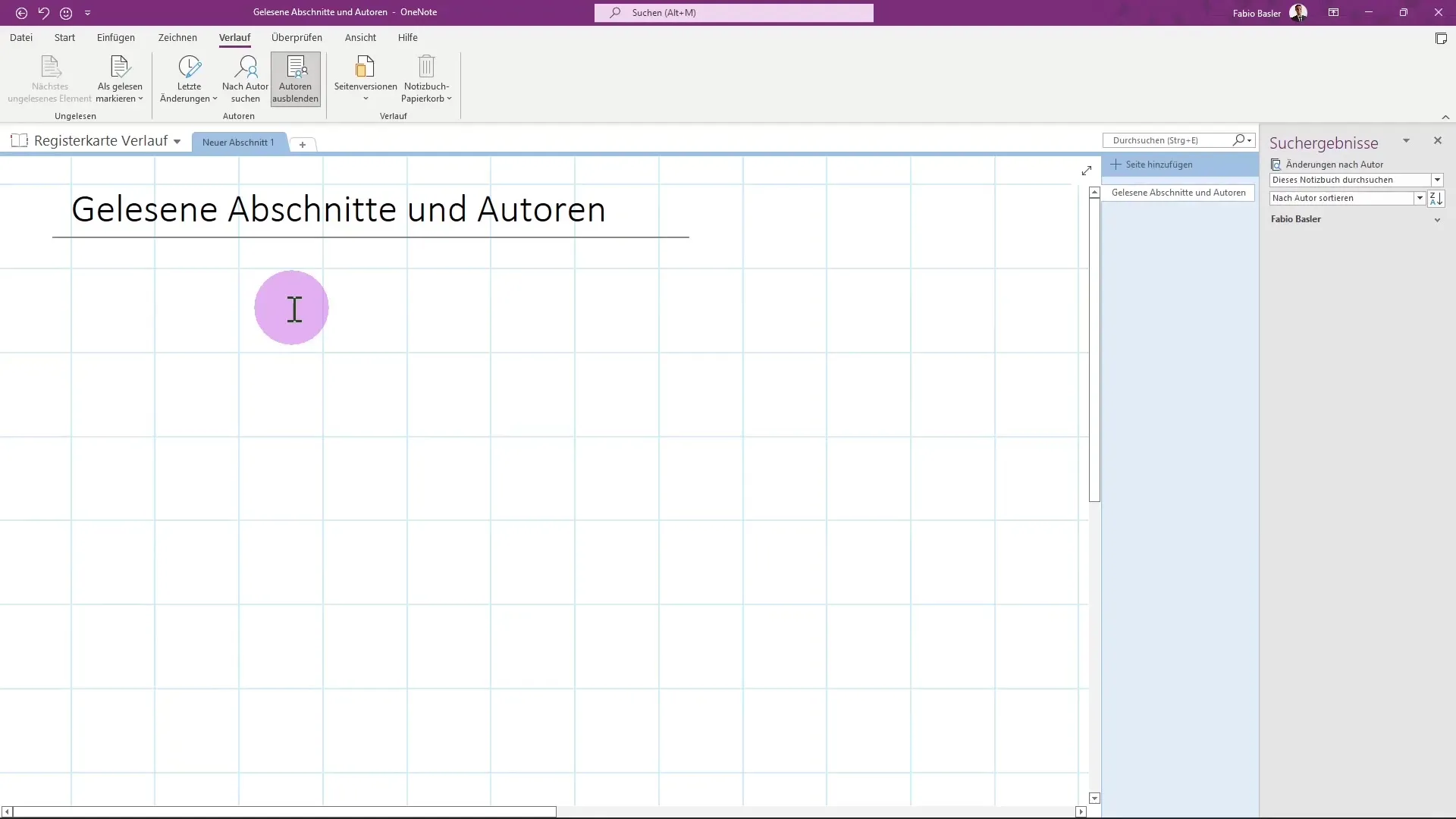
Selvom denne fane i praksis ikke bruges meget, er det værd at tage et nærmere kig. Du kan tilføje elementer til det aktuelle afsnit af dine noter, f.eks. ved at tilføje en beholder.
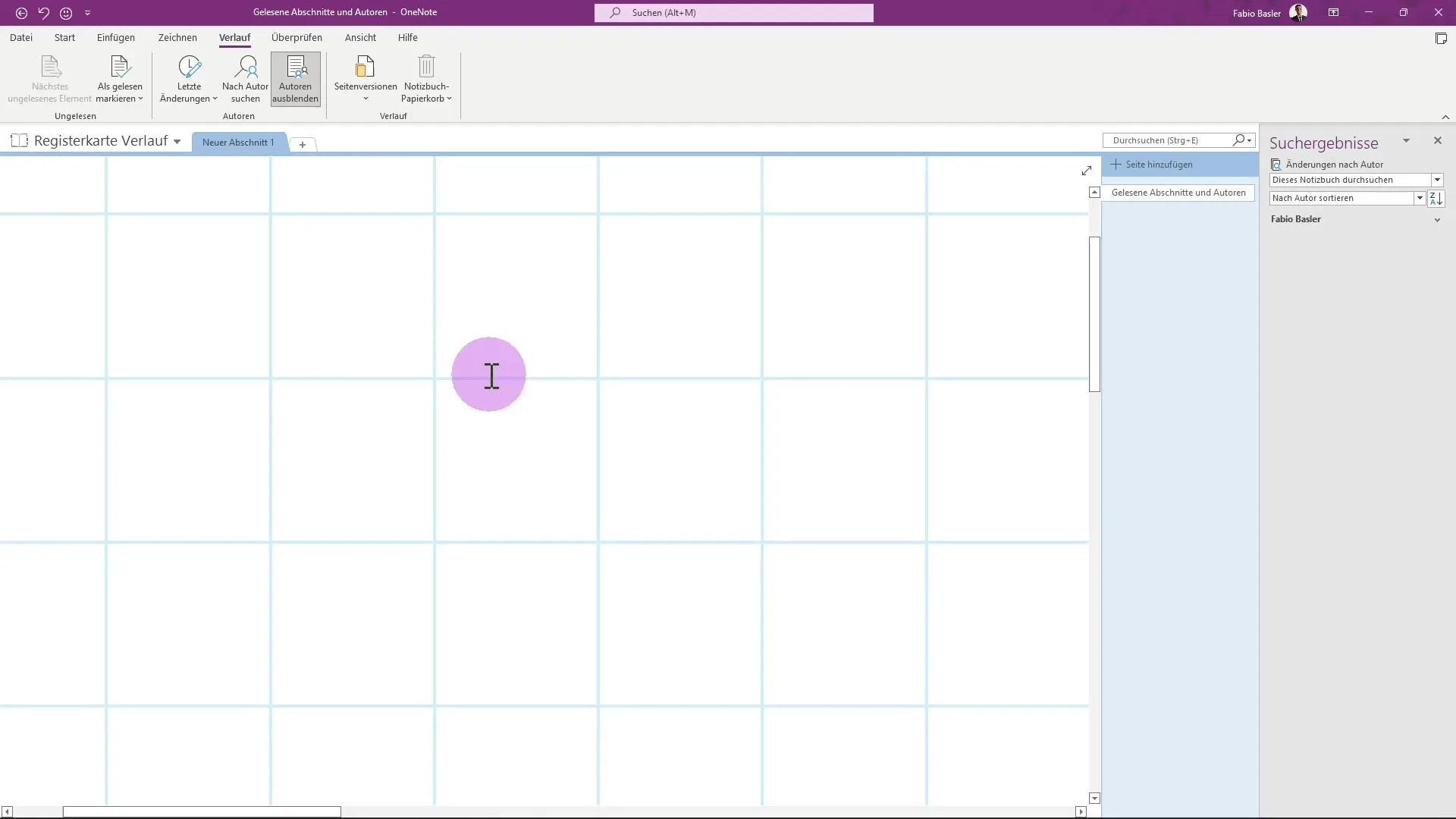
Marker ulæste noter
For at markere en note som ulæst, skal du blot vælge den ønskede tekst eller beholder og derefter klikke på den tilsvarende knap på fanen Historik. Alternativt kan du bruge genvejen "Ctrl + Q" til hurtigt at fremhæve noten med en grøn baggrund.
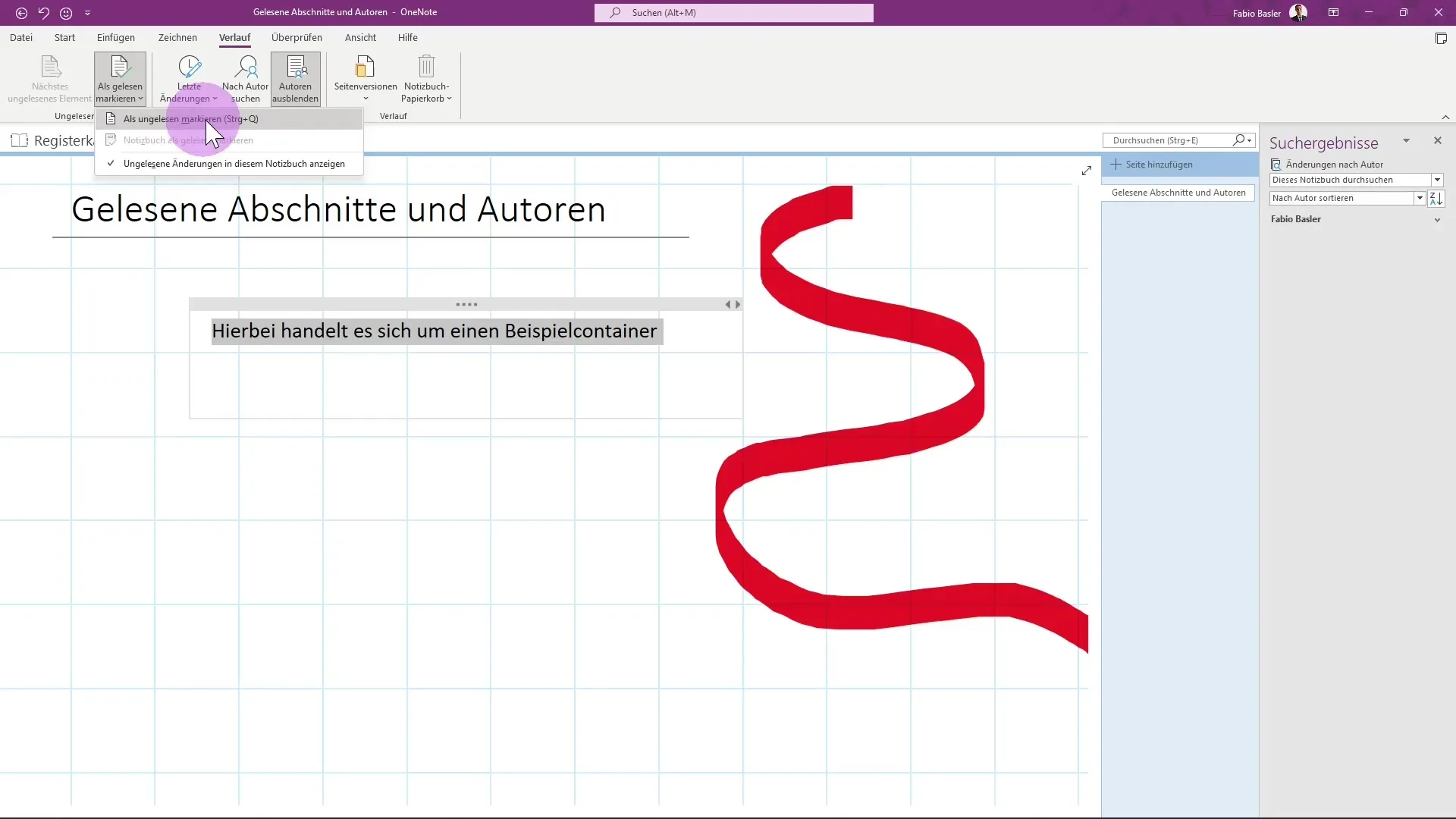
På denne måde kan du straks se, hvilke notater der endnu ikke er blevet læst. Hvis du ønsker at markere allerede læste noter som ulæste igen, følger du den samme procedure. Du kan også markere hele notesbogen som læst.
Markér noter som læst
At fjerne markeringen som ulæst er også enkel. Vælg blot noten eller beholderen, som du ønsker at markere som læst, og klik på den tilsvarende mulighed på fanen Historik.
Dette fjerner den grønne baggrund, og du kan nemt holde styr på dine noter. Denne funktion er særligt nyttig, når du skifter mellem forskellige noter og vil sikre dig, at du ikke går glip af vigtig information.
Administrer forfattere
Endnu en interessant funktion i fanen Historik er muligheden for at skjule eller vise forfatterinitialer. Dette kan være særligt nyttigt, når du deler siden med andre brugere, eller når du har forskellige brugere i din notesbog.
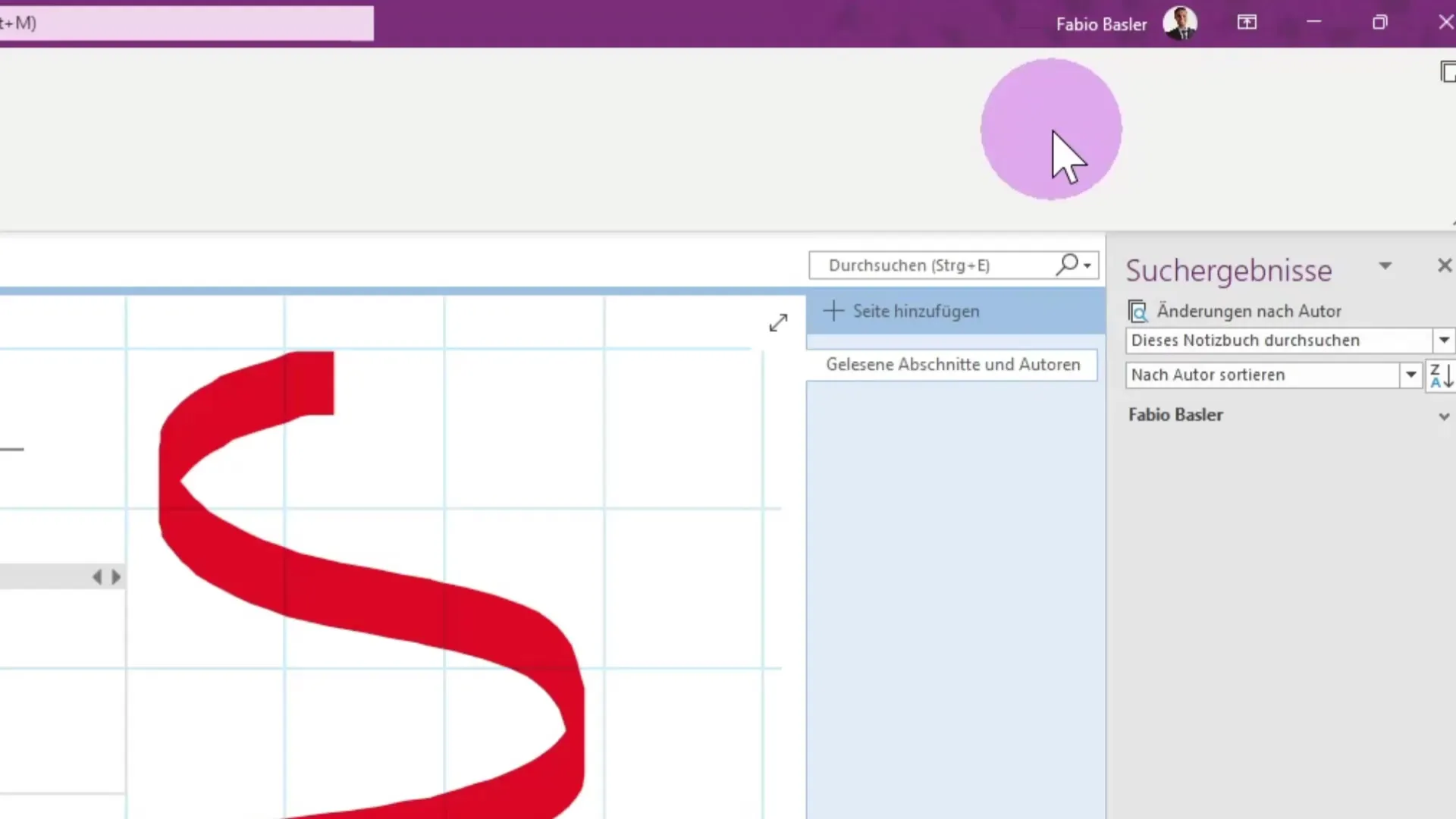
Du kan vælge, om andre forfatteres initialer skal vises. Dette hjælper dig med at holde styr på ændringerne og deres forfattere.
Spore ændringer
Når der foretages ændringer i dine noter, har du mulighed for at spore dem. Du kan se de seneste ændringer og finde ud af, hvem der har foretaget dem.
Klik blot på muligheden for den seneste ændring, vælg den ønskede tidsramme (f.eks. "I dag"), og du får en oversigt over, hvilke ændringer der er foretaget, og af hvem.
Desuden kan du også søge efter forfattere specifikt for at finde ud af, hvilke tilpasninger der er lavet af hvilken bruger.
Opsummering
I denne vejledning har du lært, hvordan du kan markere noter som ulæste eller læste i OneNote, og hvordan du kan administrere forfattere af ændringer. Disse funktioner er yderst nyttige for at holde styr på dine noter og kunne forstå, hvem der har tilføjet hvilke indhold.
Ofte stillede spørgsmål
Hvilken genvej kan jeg bruge til at markere en note som ulæst?Brug genvejen "Ctrl + Q".
Hvordan kan jeg skjule forfatterinitialerne i OneNote?Du kan styre visningen af forfatterinitialerne i fanen "Historik".
Kan jeg se, hvornår der er foretaget ændringer i mine noter?Ja, du kan spore de seneste ændringer i fanen "Historik".
Hvordan kan jeg kun markere en bestemt beholder som læst?Vælg beholderen og markér den via muligheden i fanen "Historik".


